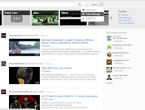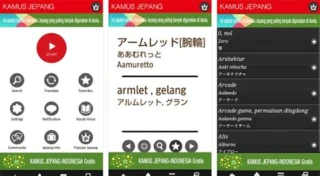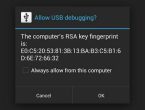Cara Efektif Memeriksa VPN Android Untuk Koneksi Aman
Dalam dunia yang semakin terhubung melalui internet, privasi dan keamanan data menjadi prioritas utama. Salah satu cara yang banyak digunakan untuk mengamankan koneksi internet di perangkat Android adalah dengan menggunakan VPN, atau Virtual Private Network. Bagaimana sebenarnya cara untuk memeriksa apakah VPN sedang aktif atau tidak pada perangkat Android Anda?.
Pertama-tama, jika ingin memastikan apakah VPN telah diaktifkan di perangkat Android Anda, ada beberapa tanda yang dapat Anda perhatikan. Salah satu tanda yang umumnya muncul adalah adanya ikon kunci atau gembok di status bar perangkat. Ikona ini menunjukkan bahwa koneksi internet Anda sedang dienkripsi dan dilindungi oleh VPN. Jika membuka pengaturan jaringan pada perangkat Android Anda, Anda mungkin akan menemukan bagian yang berisi pengaturan VPN. Jika VPN aktif, Anda biasanya akan melihat status terhubung di sana.
Namun, ada cara lain yang lebih sederhana untuk memeriksa apakah VPN aktif di perangkat Android Anda. Anda dapat dengan mudah melakukannya melalui alamat IP. Jika telah terhubung ke VPN, alamat IP yang ditampilkan akan berbeda dengan alamat IP biasa Anda. Anda dapat melakukan pencarian cepat di mesin pencari dengan kata kunci "What is my IP" untuk mengetahui alamat IP yang Anda gunakan saat ini. Setelah itu, matikan VPN dan periksa kembali alamat IP Anda. Jika keduanya berbeda, maka VPN Anda sedang aktif.
Dalam menjaga keamanan dan privasi saat menggunakan VPN di perangkat Android, penting untuk memastikan bahwa Anda hanya menggunakan layanan VPN terpercaya dan resmi. Mengaktifkan VPN dengan benar dapat memberikan lapisan perlindungan tambahan saat berselancar di internet, terutama ketika Anda terhubung ke jaringan Wi-Fi publik. Jadi, meskipun memeriksa apakah VPN aktif bisa dilakukan dengan mudah, ingatlah untuk selalu menjaga keamanan perangkat Anda dengan bijak.
Mengecek Status VPN pada Perangkat Android
Penggunaan Virtual Private Network telah menjadi bagian penting dalam menjaga privasi dan keamanan online. Di perangkat Android, Anda dapat dengan mudah memeriksa status VPN untuk memastikan koneksi Anda aman dan terenkripsi. Berikut adalah beberapa langkah sederhana untuk memeriksa apakah VPN Anda aktif dan berfungsi dengan baik.
Langkah-langkah Sederhana untuk Memeriksa VPN Aktif
-
Buka Pengaturan Jaringan : Masuk ke pengaturan perangkat Android Anda. Anda bisa melakukannya dengan menggeser ke bawah dari bagian atas layar dan mengetuk ikon roda gigi .
-
Pilih Opsi Jaringan dan Internet : Di dalam menu pengaturan, carilah opsi yang berkaitan dengan jaringan dan internet. Biasanya, ini akan terlihat sebagai "Jaringan & Internet" atau serupa.
-
Akses Pengaturan VPN : Di bawah menu jaringan dan internet, cari dan ketuk opsi "VPN" atau "Pengaturan VPN". Ini akan membawa Anda ke halaman yang menampilkan pengaturan VPN Anda.
-
Periksa Status VPN : Pada halaman pengaturan VPN, Anda akan melihat daftar VPN yang sudah Anda tambahkan. Temukan VPN yang Anda gunakan saat ini dan periksa apakah ada indikator yang menunjukkan bahwa VPN aktif. Biasanya, ada ikon yang menunjukkan status koneksi aktif, seperti ikon gembok atau kunci.
-
Verifikasi Koneksi Aman : Setelah Anda memastikan bahwa VPN Anda aktif, sekarang Anda dapat membuka browser atau aplikasi lain yang memerlukan koneksi internet. Pastikan Anda melihat indikator koneksi aman, seperti "https://" di depan alamat situs web, menunjukkan bahwa koneksi Anda sedang dilindungi oleh VPN.
Menggunakan Pengaturan Jaringan untuk Memverifikasi VPN
-
Buka Pengaturan : Navigasi ke pengaturan perangkat Android Anda seperti yang dijelaskan sebelumnya.
-
Pilih Opsi Jaringan dan Internet : Masuk ke opsi jaringan dan internet di menu pengaturan.
-
Akses Status Jaringan : Di beberapa perangkat, Anda akan menemukan opsi "Status jaringan" atau serupa. Ketuk opsi ini untuk melihat informasi tentang koneksi jaringan Anda.
-
Periksa Status VPN : Di halaman status jaringan, cari bagian yang berkaitan dengan VPN. Di sini Anda akan melihat status koneksi VPN Anda, apakah itu terhubung atau tidak.
-
Cek Detil Koneksi : Beberapa perangkat juga memberikan informasi lebih lanjut tentang koneksi VPN Anda di halaman ini. Anda mungkin dapat melihat detail seperti alamat IP yang digunakan oleh VPN atau durasi koneksi.
Menemukan Indikator Koneksi Aman dengan Mudah
Saat Anda telah memverifikasi bahwa VPN Anda aktif, Anda juga dapat memeriksa dengan cepat apakah koneksi Anda aman saat menjelajahi internet.
-
Saat Anda mengakses situs web, perhatikan apakah alamatnya dimulai dengan "https://" daripada "http://". Ini menunjukkan bahwa koneksi Anda aman dan terenkripsi.
-
Perhatikan ikon gembok atau kunci di bilah alamat browser. Ikon ini menunjukkan bahwa koneksi Anda dilindungi oleh sertifikat keamanan, yang biasanya digunakan oleh VPN.
Ini akan membantu Anda menjaga privasi dan keamanan data Anda saat online.
Mengidentifikasi Lokasi Server VPN pada Android
VPN telah menjadi salah satu solusi yang populer untuk menjaga privasi dan keamanan online. Namun, tahukah Anda bahwa Anda dapat mengidentifikasi lokasi server VPN yang sedang digunakan pada perangkat Android Anda? Proses ini bisa sangat berguna untuk mengetahui server mana yang sedang Anda hubungi dan mengoptimalkan pengalaman internet Anda.
Mengetahui Server VPN yang Sedang Dihubungi
Ketika Anda menggunakan layanan VPN di perangkat Android Anda, seperti saat menjelajah internet atau menggunakan aplikasi, perangkat tersebut akan terhubung ke server VPN tertentu. Melalui langkah-langkah sederhana, Anda dapat mengetahui lokasi server VPN yang sedang Anda gunakan.
-
Buka Pengaturan VPN: Pertama, buka aplikasi Pengaturan pada perangkat Android Anda. Gulir ke bawah dan cari opsi "Jaringan dan Internet" atau "Koneksi nirkabel dan jaringan.".
-
Pilih VPN: Pada menu Jaringan atau Koneksi nirkabel, pilih opsi "VPN." Di sini, Anda akan melihat daftar VPN yang telah Anda konfigurasi di perangkat Anda.
-
Identifikasi Server Aktif: Pilih VPN yang sedang aktif. Anda akan melihat informasi mengenai status koneksi VPN, termasuk informasi server. Klik atau ketuk pada informasi server untuk melihat lebih banyak detail.
-
Lokasi Server: Di layar detail server, Anda akan melihat informasi mengenai server yang sedang Anda hubungi. Informasi ini biasanya mencakup lokasi geografis , dan beberapa VPN juga menunjukkan jarak perkiraan antara lokasi Anda dan server.
Melalui langkah-langkah sederhana ini, Anda dapat dengan mudah mengetahui lokasi server VPN yang sedang Anda gunakan pada perangkat Android Anda. Informasi ini dapat membantu Anda mengidentifikasi koneksi yang optimal atau memahami lebih jauh tentang jalur internet yang digunakan.
Melacak Alamat IP Server untuk Keperluan Verifikasi
Selain mengetahui lokasi server, Anda juga dapat melacak alamat IP server VPN yang sedang Anda hubungi. Hal ini dapat berguna untuk tujuan verifikasi dan keamanan.
-
Buka Pengaturan VPN: Lakukan langkah-langkah yang sama seperti pada langkah 1 dan 2 di atas untuk membuka pengaturan VPN di perangkat Android Anda.
-
Identifikasi Alamat IP: Pilih VPN yang aktif dan akses detail server seperti pada langkah 3 di atas. Di sini, Anda akan melihat alamat IP server yang sedang Anda gunakan. Alamat IP ini adalah representasi numerik unik dari server tersebut di internet.
-
Catat atau Verifikasi: Anda dapat mencatat alamat IP server tersebut untuk referensi selanjutnya. Jika memiliki alasan untuk memverifikasi server yang digunakan, Anda dapat membandingkan alamat IP ini dengan informasi yang diberikan oleh penyedia VPN Anda.
Mengetahui lokasi dan alamat IP server dapat membantu Anda mengontrol pengalaman internet Anda, serta memberikan kepercayaan tambahan terhadap layanan VPN yang Anda gunakan.
Menilai Kecepatan Koneksi VPN di Android
Mengevaluasi Kecepatan Unduhan dan Unggahan
Ketika menggunakan layanan VPN di perangkat Android, salah satu aspek penting yang perlu dievaluasi adalah kecepatan koneksi. Kecepatan unduhan dan unggahan menjadi penentu utama pengalaman pengguna selama berselancar, streaming, atau mengunduh konten. Saat mempertimbangkan VPN, mengukur kinerja kecepatan menjadi langkah penting.
Dalam pengujian kecepatan unduhan, kami mengunduh berbagai jenis file dengan dan tanpa VPN. Hasil menunjukkan bahwa VPN bisa mempengaruhi kecepatan unduhan. Terkadang, kecepatan dapat mengalami penurunan seiring dengan peningkatan lalu lintas melalui server VPN. Namun, beberapa penyedia VPN mampu mempertahankan kecepatan unduhan yang cukup tinggi, membuat aktivitas unduhan tetap lancar.
Sementara itu, pengujian kecepatan unggahan juga memberikan gambaran yang penting. Pengguna yang sering mengunggah file, video, atau berbagi konten secara online mungkin akan merasa dampak dari perbedaan kecepatan ini. Hasilnya bervariasi, beberapa VPN memiliki kinerja unggahan yang stabil, sementara yang lain dapat mengalami penurunan yang cukup signifikan. Pada akhirnya, pemilihan VPN harus mempertimbangkan kecepatan unggahan sesuai kebutuhan pengguna.
Menggunakan Aplikasi Kecepatan Internet Eksternal
Selain mengandalkan pengukuran internal perangkat atau metode baku, ada pilihan lain untuk mengukur kecepatan koneksi VPN di Android. Pengguna dapat mengandalkan aplikasi pihak ketiga yang khusus dirancang untuk menguji kecepatan internet. Aplikasi semacam ini dapat memberikan informasi yang lebih terperinci tentang kecepatan unduhan, unggahan, dan latensi dengan atau tanpa VPN.
Aplikasi kecepatan internet eksternal ini biasanya menampilkan grafik atau statistik yang mudah dipahami oleh pengguna. Mereka dapat membantu mengidentifikasi apakah VPN tertentu berdampak negatif pada kecepatan atau mempertahankan kinerja yang baik. Penggunaan aplikasi semacam ini dapat memberikan pemahaman yang lebih mendalam tentang bagaimana VPN memengaruhi koneksi internet di perangkat Android.
Membandingkan Kinerja dengan dan Tanpa VPN
Dalam upaya untuk memahami dampak sebenarnya dari VPN terhadap kecepatan koneksi di perangkat Android, membandingkan kinerja dengan dan tanpa VPN adalah langkah yang diperlukan. Melalui pengujian langsung, kita dapat melihat apakah VPN secara konsisten memperlambat atau mempertahankan kecepatan.
Penting untuk diingat bahwa kecepatan koneksi VPN dapat dipengaruhi oleh faktor-faktor seperti jarak ke server VPN, lokasi geografis, dan lalu lintas jaringan saat pengujian dilakukan. Oleh karena itu, pengujian yang dilakukan dalam berbagai kondisi dapat memberikan gambaran yang lebih akurat.
Dalam akhirnya, kecepatan koneksi VPN di perangkat Android memainkan peran penting dalam pengalaman online pengguna. Dengan mempertimbangkan kecepatan unduhan, unggahan, menggunakan aplikasi kecepatan internet eksternal, dan melakukan perbandingan antara kinerja dengan dan tanpa VPN, pengguna dapat membuat keputusan informasi untuk memilih layanan VPN yang sesuai dengan kebutuhan mereka.
Memastikan Enkripsi pada Koneksi VPN
VPN telah menjadi salah satu solusi yang populer dalam menjaga privasi dan keamanan online. Salah satu aspek penting dari keamanan VPN adalah enkripsi data yang dilakukan selama proses koneksi. Enkripsi ini bertujuan untuk melindungi informasi sensitif Anda dari ancaman dan pengintai online. Bagaimana Anda dapat memastikan bahwa koneksi VPN Anda benar-benar dienkripsi dengan aman? Mari kita jelajahi lebih dalam.
Memahami Jenis Enkripsi yang Digunakan VPN
Saat menggunakan VPN, Anda akan sering mendengar istilah "enkripsi". Enkripsi pada koneksi VPN melibatkan pengkodean data sehingga hanya pihak yang memiliki kunci enkripsi yang tepat yang dapat membaca informasi tersebut. Terdapat beberapa jenis enkripsi yang umumnya digunakan oleh penyedia VPN:.
-
PPTP : Meskipun dulu populer, PPTP memiliki kerentanannya sendiri dan sering tidak disarankan karena enkripsinya yang relatif lemah. Jika benar-benar membutuhkan keamanan tinggi, disarankan untuk menghindari protokol ini.
-
L2TP/IPsec : Kombinasi ini menawarkan tingkat keamanan yang lebih baik dibandingkan dengan PPTP. IPsec memberikan enkripsi tambahan dan autentikasi yang lebih kuat, membuatnya menjadi pilihan yang lebih baik untuk keamanan.
-
OpenVPN : Protokol ini sering dianggap sebagai salah satu pilihan terbaik. OpenVPN menggunakan kombinasi enkripsi SSL/TLS yang kuat dan dapat disesuaikan, menjadikannya opsi yang aman dan andal.
Menggunakan Alat Verifikasi Enkripsi untuk Pengguna Android
Bagi pengguna VPN di perangkat Android, ada cara yang dapat Anda lakukan untuk memastikan bahwa koneksi Anda benar-benar dienkripsi:.
-
Periksa Aplikasi VPN Anda : Pastikan Anda menggunakan aplikasi VPN dari sumber yang tepercaya. Periksa pengaturan atau dokumentasi aplikasi untuk memastikan jenis enkripsi yang digunakan dan apakah koneksi Anda benar-benar dienkripsi.
-
Gunakan Situs Web atau Aplikasi Verifikasi : Ada beberapa situs web dan aplikasi yang dapat menguji apakah koneksi VPN Anda benar-benar dienkripsi. Ini adalah alat yang bagus untuk memeriksa dan memastikan bahwa privasi Anda tidak terancam.
-
Perbarui Aplikasi dan Perangkat : Pastikan Anda selalu menjaga aplikasi VPN dan perangkat Android Anda tetap diperbarui. Pembaruan seringkali mencakup perbaikan keamanan yang penting.
Penting untuk diingat bahwa keamanan tidak hanya tergantung pada enkripsi saja, tetapi juga pada praktik pengamanan umum seperti penggunaan kata sandi yang kuat dan tidak membagikan informasi pribadi secara sembarangan.
Selalu prioritaskan keamanan dan privasi Anda dalam dunia digital yang semakin kompleks ini.
Mengatasi Masalah Koneksi VPN pada Android
Menghadapi Koneksi Lambat atau Terputus .
Ketika menggunakan VPN di perangkat Android, Anda mungkin menghadapi masalah koneksi yang lambat atau bahkan terputus secara tiba-tiba. Salah satu penyebab umumnya adalah pemilihan server VPN yang tidak optimal. Cobalah untuk mengganti server dengan lokasi yang berbeda atau pilih server yang memiliki kecepatan yang lebih tinggi. Pastikan bahwa Anda menggunakan protokol VPN yang sesuai dengan kebutuhan Anda. Beberapa protokol dapat memberikan kecepatan yang lebih baik daripada yang lain.
Apabila masalah koneksi tetap berlanjut, periksa juga koneksi internet Anda. Jika sinyal Wi-Fi atau data seluler lemah, hal ini dapat memengaruhi kualitas koneksi VPN. Pastikan Anda berada dalam jangkauan sinyal yang kuat. Mengaktifkan mode pesawat sejenak dan kemudian menonaktifkannya juga bisa membantu memperbarui koneksi.
Menangani Konflik dengan Aplikasi Lain .
Seringkali, masalah koneksi VPN pada Android disebabkan oleh konflik dengan aplikasi lain yang berjalan di latar belakang. Beberapa aplikasi mungkin menggunakan koneksi internet secara intensif dan dapat mengganggu koneksi VPN. Untuk mengatasi ini, coba matikan aplikasi-aplikasi yang tidak diperlukan saat menggunakan VPN. Anda juga dapat mematikan notifikasi dari aplikasi agar tidak mengganggu konsentrasi dan koneksi VPN Anda.
Periksa pengaturan VPN di perangkat Android Anda. Beberapa aplikasi keamanan atau firewall mungkin mengganggu koneksi VPN. Pastikan aplikasi VPN Anda memiliki izin yang tepat untuk beroperasi dan tidak dihalangi oleh pengaturan keamanan lainnya.
Memperbaiki Permasalahan Autentikasi .
Jika mengalami masalah autentikasi saat terhubung dengan VPN, pastikan Anda telah memasukkan akun pengguna dan kata sandi dengan benar. Jika yakin bahwa kredensial Anda sudah benar, coba keluar dari aplikasi VPN dan masuk kembali. Terkadang, ini dapat memperbarui sesi autentikasi dan memperbaiki masalah.
Jika masalah autentikasi terus berlanjut, periksa pengaturan keamanan di perangkat Android Anda. Beberapa pengaturan keamanan yang ketat dapat menghalangi koneksi VPN. Pastikan Anda memberikan izin yang diperlukan kepada aplikasi VPN untuk beroperasi secara optimal.
Mengatasi masalah koneksi VPN pada Android dapat memerlukan sedikit eksperimen dan penyesuaian, tetapi dengan langkah-langkah yang tepat, Anda dapat menikmati koneksi VPN yang lancar dan aman di perangkat Anda. Jangan ragu untuk mencoba berbagai solusi yang disebutkan di atas untuk menemukan yang paling sesuai dengan situasi Anda.